Cum să editați fișierul wp-config.php în WordPress
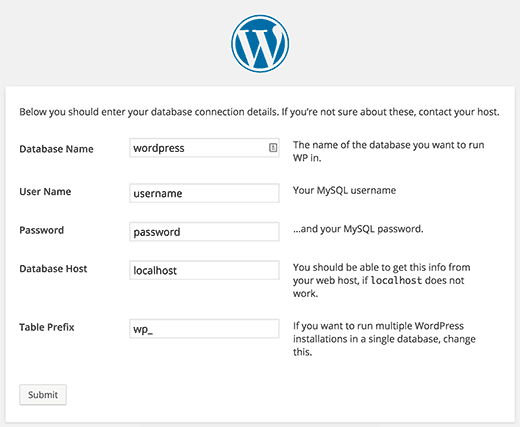
Ați citit un tutorial care vă solicită să editați fișierul wp-config și nu aveți nicio idee despre ce este? Ei bine, te-am acoperit. În acest articol, vă vom arăta cum să editați corect fișierul wp-config.php în WordPress.
Ce este fișierul wp-config.php?
După cum sugerează și numele, este un fișier de configurare care face parte din toate site-urile găzduite de WordPress.
Spre deosebire de alte fișiere, fișierul wp-config.php nu este integrat cu WordPress, ci este generat special pentru site-ul dvs. în timpul procesului de instalare.
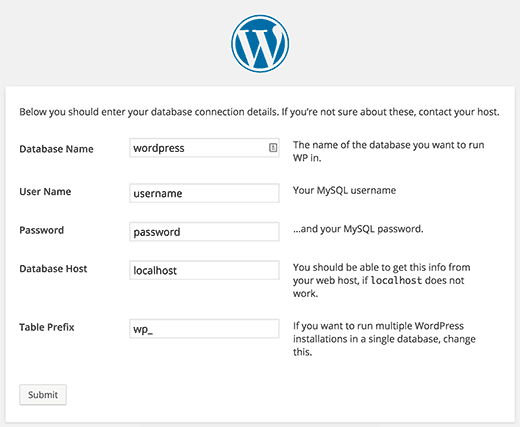
WordPress stochează informațiile despre baza dvs. de date în fișierul wp-config.php. Fără această informație, site-ul dvs. WordPress nu va funcționa și veți obține eroarea de eroare privind stabilirea conexiunii bazei de date.
În afară de informațiile bazei de date, fișierul wp-config.php conține, de asemenea, mai multe setări la nivel înalt. Le vom explica mai târziu în acest articol.
Din moment ce acest fișier conține o mulțime de informații sensibile, este recomandat să nu mizerieți cu acest fișier dacă nu aveți absolut nici o altă alegere.
Dar, din moment ce citiți acest articol, înseamnă că trebuie să editați fișierul wp-config.php. Mai jos sunt pașii care trebuie făcuți fără a face probleme.
Tutorial video
Abonați-vă la WPBeginnerDacă nu vă place videoclipul sau aveți nevoie de mai multe instrucțiuni, continuați să citiți.
Noțiuni de bază
Primul lucru pe care trebuie să-l faceți este să creați o copie de rezervă completă WordPress. Fișierul wp-config.php este atât de important pentru un site WordPress că o greșeală mică va face site-ul dvs. inaccesibil.
Veți avea nevoie de un client FTP pentru a vă conecta la site-ul dvs. Web. Utilizatorii Windows pot instala WinSCP sau SmartFTP iar utilizatorii de Mac pot încerca Transmit sau CyberDuck. Un client FTP vă permite să transferați fișiere între un server și computer.
Conectați-vă la site-ul dvs. Web folosind clientul FTP. Veți avea nevoie de informații de conectare FTP pe care le puteți obține de la gazda dvs. web. Dacă nu cunoașteți informațiile dvs. de conectare FTP, atunci puteți să vă întrebați pe web-ul dvs. de gazdă pentru asistență.
Fișierul wp-config.php este localizat, de obicei, în directorul rădăcină al site-ului dvs. web cu alte foldere precum / wp-content /.

Doar faceți clic dreapta pe fișier și apoi selectați descărcare din meniu. Clientul dvs. FTP va descărca acum fișierul wp-config.php pe computer. Puteți să o deschideți și să o editați utilizând un program de editor simplu, cum ar fi Notepad sau Text Edit.
Înțelegerea fișierului wp-config.php
Înainte de a începe, să aruncăm o privire la codul integral al fișierului implicit wp-config.php. De asemenea, puteți vedea un exemplu de fișier aici.
Fiecare secțiune a fișierului wp-config.php este bine documentată în fișierul propriu-zis. Aproape toate setările de aici sunt definite folosind constantele PHP.
define ('constant_name', 'valoare');Să examinăm mai atent fiecare secțiune din fișierul wp-config.php.
Setările MySQL în fișierul wp-config.php
Setările de conectare ale bazei de date WordPress apar în secțiunea "Setări MySQL" din fișierul wp-config.php. Veți avea nevoie de gazda dvs. MySQL, numele bazei de date, numele de utilizator și parola de bază de date pentru a completa această secțiune.
// ** Setările MySQL - Puteți obține aceste informații de la gazda web ** // / ** Numele bazei de date pentru WordPress * / define ('DB_NAME', 'nume_bază_de_here'); / ** numele de utilizator al bazei de date MySQL * / define ('DB_USER', 'username_here'); / ** Parola bazei de date MySQL * / define ('DB_PASSWORD', 'password_here'); / ** Numele gazdei MySQL * / define ('DB_HOST', 'localhost'); / ** Cartelă bază de date pentru a fi utilizată în crearea tabelelor bazei de date. * / define ('DB_CHARSET', 'utf8'); / ** Tipul de bază de date. Nu modificați acest lucru dacă aveți îndoieli. * / define ('DB_COLLATE', ");Puteți obține informații despre baza de date din contul cPanel al contului dvs. de găzduire web în secțiunile etichetate cu secțiuni.
Dacă nu găsiți baza de date WordPress sau numele de utilizator și parola MySQL, atunci trebuie să vă contactați gazda web.
Chei de autentificare și săruri
Cheile unice de autentificare și sărurile sunt chei de securitate care ajută la îmbunătățirea securității site-ului dvs. WordPress. Aceste chei oferă o criptare puternică pentru sesiunile de utilizatori și modulele cookie generate de WordPress. Consultați ghidul nostru despre cheile de securitate WordPress pentru mai multe informații.
/ ** # @ + * Authentication Unic Keys and Salts. * * Schimbă-le la diferite fraze unice! * Puteți să le generați utilizând serviciul cheie @link https://api.wordpress.org/secret-key/1.1/salt/ WordPress.org * Puteți modifica aceste informații în orice moment pentru a invalida toate cele existente cookie-uri. Acest lucru va obliga toți utilizatorii să se conecteze din nou. * * din 2.6.0 * / define ('AUTH_KEY', 'pune-ți expresia unică aici'); define ('SECURE_AUTH_KEY', 'pune-ți fraza unică aici'); define ('LOGGED_IN_KEY', 'pune-ți fraza unică aici'); define ('NONCE_KEY', 'pune-ți fraza unică aici'); define ('AUTH_SALT', 'pune-ți fraza unică aici'); define ('SECURE_AUTH_SALT', 'pune-ți fraza unică aici'); define ('LOGGED_IN_SALT', 'pune-ți fraza unică aici'); define ('NONCE_SALT', 'pune-ți fraza unică aici'); / ** # @ - * /Puteți genera chei de securitate WordPress și le puteți lipi aici. Acest lucru este util în special dacă bănuiți că site-ul dvs. WordPress poate fi compromis. Schimbarea cheilor de securitate va deconecta toți utilizatorii conectați în prezent pe site-ul dvs. WordPress, forțându-i să se conecteze din nou.
WordPress Prefixul tabelei bazei de date
Implicit, WordPress adaugă prefixul wp_ la toate tabelele create de WordPress. Se recomandă să vă schimbați prefixul tabelului de baze de date WordPress la ceva aleatoriu. Acest lucru va face dificil pentru hackeri să ghicească tabelele WordPress și vă va salva de la unele atacuri comune de injecție SQL.
/ ** * Prefixul tabelului de baze de date WordPress. * * Puteți avea mai multe instalări într-o singură bază de date dacă dați fiecărui * un prefix unic. Doar numere, litere și subliniere vă rog! * / $ table_prefix = 'wp_';Rețineți că nu puteți modifica această valoare pentru un site WordPress existent. Urmați instrucțiunile din modul nostru de a modifica articolul de prefix al bazei de date WordPress pentru a schimba aceste setări pe un site WordPress existent.
Modul de depanare WordPress
Această setare este utilă în special pentru utilizatorii care încearcă să învețe dezvoltarea WordPress, iar utilizatorii încearcă să utilizeze funcții experimentale. Implicit, WordPress ascunde notificările generate de PHP atunci când execută codul. Pur și simplu setarea modului de depanare la adevărat vă va arăta aceste notificări. Acest lucru oferă informații esențiale dezvoltatorilor pentru a găsi bug-uri.
define ('WP_DEBUG', false);Setări ale căii absolute
Ultima parte a fișierului wp-config definește calea absolută care este apoi utilizată pentru a configura WordPress vars și fișierele incluse. Nu trebuie să schimbați nimic aici.
/ ** Calea absolută către directorul WordPress. * / dacă (! definit ('ABSPATH')) definește ('ABSPATH', dirname (__FILE__). '/'); / ** Setează WordPress vars și fișiere incluse. * / require_once (ABSPATH. 'wp-settings.php');Utilizează wp-config.php Hacks și Settings
Există și alte setări wp-config.php care vă pot ajuta să depanați erorile și să rezolvați multe erori comune WordPress.
Schimbarea portului MySQL și a socketurilor în WordPress
Dacă furnizorul dvs. de găzduire WordPress utilizează porturi alternative pentru gazda MySQL, atunci va trebui să modificați valoarea DB_HOST pentru a include numărul portului. Rețineți că aceasta nu este o linie nouă, dar trebuie să editați valoarea DB_HOST existentă.
definiți ("DB_HOST", "localhost: 5067");Nu uitați să schimbați numărul portului 5067 la orice număr de port este furnizat de gazda web.
Dacă gazda utilizează prize și țevi pentru MySQL, atunci va trebui să o adăugați astfel:
definiți ("DB_HOST", "localhost: /var/run/mysqld/mysqld.sock");Schimbarea URL-urilor WordPress Utilizând fișierul wp-config.php
Poate fi necesar să modificați adresele WordPress atunci când mutați un site WordPress la un nou nume de domeniu sau la o nouă gazdă web. Puteți modifica aceste adrese URL vizitând Setări »Generalități pagină.
De asemenea, puteți modifica aceste adrese URL utilizând fișierul wp-config.php. Acest lucru vine la îndemână, dacă nu puteți accesa zona de administrare WordPress din cauza erorii prea multe direcționează problema. Pur și simplu adăugați aceste două linii la fișierul wp-config.php:
define ( 'WP_HOME', 'http: //example.com'); define ( 'WP_SITEURL', 'http: //example.com');Nu uitați să înlocuiți example.com cu propriul nume de domeniu. De asemenea, trebuie să țineți cont de faptul că motoarele de căutare tratează www.example.com și example.com ca două locații diferite (a se vedea www vs non-www - care este mai bine pentru SEO?). Dacă site-ul dvs. este indexat cu prefixul www, atunci trebuie să adăugați numele domeniului în consecință.
Modificați directorul de încărcări utilizând wp-config.php
Implicit, WordPress stochează toate încărcările media în directorul / wp-content / uploads /. Dacă doriți să stocați fișierele media într-o altă locație, puteți face acest lucru adăugând această linie de cod în fișierul wp-config.php.
definiți ("UPLOADS", "wp-content / media");Rețineți că calea directoarelor încărcate este relativă la ABSPATH setat automat în WordPress. Adăugarea unei căi absolute aici nu va funcționa. Consultați ghidul detaliat privind modificarea locației de încărcare media implicită în WordPress pentru mai multe informații.
Dezactivați actualizările automate în WordPress
WordPress a introdus actualizări automate în WordPress 3.7. Acesta a permis site-urilor WordPress să se actualizeze automat atunci când există o actualizare minoră disponibilă. În timp ce actualizările automate sunt excelente pentru securitate, dar în unele cazuri pot rupe un site WordPress care îl face inaccesibil.
Adăugarea acestei linii unice de cod în fișierul wp-config.php va dezactiva toate actualizările automate de pe site-ul dvs. WordPress.
define ('WP_AUTO_UPDATE_CORE', false);Consultați tutorialul nostru despre cum să dezactivați actualizările automate în WordPress pentru mai multe informații.
Restricții de limită post în WordPress
WordPress vine cu built-in autosave și revizii. Consultați tutorialul nostru despre modul de anulare a modificărilor în WordPress cu revizuiri post. Cu toate acestea, dacă executați o revizuire mare a site-ului, puteți mări dimensiunea de rezervă a bazei de date WordPress.
Adăugați această linie de cod în fișierul wp-config.php pentru a limita numărul de revizii stocate pentru o postare.
define ('WP_POST_REVISIONS', 3);Înlocuiți 3 cu numărul de revizii pe care doriți să le stocați. WordPress va elimina automat versiunile mai vechi. Cu toate acestea, revizuirile postărilor vechi sunt încă stocate în baza dvs. de date. Consultați tutorialul nostru despre cum puteți șterge vechile revizii post în WordPress.
Sperăm că acest articol v-a ajutat să învățați cum să editați fișierul wp-config.php în WordPress și toate lucrurile reale pe care le puteți face cu acesta. Ați putea dori, de asemenea, să vedeți articolul nostru despre 25 de trucuri extrem de utile pentru fișierele de funcții WordPress.
.




